So entsperren Sie den Bootloader auf Xiaomi Poco F1 [Pocophone]
Installieren Sie Die Standard Rom / / August 05, 2021
In diesem Tutorial zeigen wir Ihnen die Schritte zum Entsperren des Bootloaders auf Xiaomi Poco F1. Dieses Gerät revolutionierte das Budgetsegment, indem es den Snapdragon 845-Chipsatz für die breite Masse erschwinglich machte. Bis zu diesem Zeitpunkt war es etwas, das sich nicht viele hätten vorstellen können, einen der High-End-Chipsätze zusammen mit 256 GB, 8 GB RAM und Adreno 630 zu bekommen. Aber nach diesem Gerät ist all dies in die erwartete Richtung gegangen.
Darüber hinaus läuft das Gerät auf Xiaomis eigenem Android-Skin, der als MIUI bezeichnet wird. Dies ist eine der anpassbarsten OEM-Skins mit einer Vielzahl von eingebrannten Funktionen. Als gewöhnlicher Benutzer beziehen sich diese Optimierungen jedoch hauptsächlich auf Symbolpakete, Themen und sich ändernde Schriftstile. Es gibt jedoch eine Vielzahl anderer Änderungen, die Sie an Ihrem Poco-Gerät vornehmen können. Alles, was benötigt wird, ist ein entsperrter Bootloader. In diesem Handbuch helfen wir Ihnen dabei, genau das zu erreichen. Also ohne weiteres hier die Schritte zum Entsperren des Bootloaders auf Xiaomi Poco F1.

Inhaltsverzeichnis
- 1 Was ist Bootloader?
- 2 Vorteile und Risiken des entsperrten Bootloaders
-
3 So entsperren Sie den Bootloader auf Xiaomi Poco F1
- 3.1 Voraussetzungen
- 3.2 SCHRITT 1: Aktivieren Sie das USB-Debugging und das OEM-Entsperren auf Poco F1
- 3.3 SCHRITT 2: Binden Sie Ihr Mi-Konto an Poco Device
- 3.4 SCHRITT 3: Booten Sie Poco F1 in den Fastboot-Modus
- 3.5 SCHRITT 4: Entsperren Sie den Bootloader auf Poco F1
Was ist Bootloader?
Ein Bootloader ist ein Softwareprogramm, das anweist, welche Programme das Betriebssystem beim Booten laden muss. Zusammen mit dem hilft es auch beim Booten Ihres Geräts zur Wiederherstellung. Standardmäßig liefert jeder OEM seine Geräte mit einem gesperrten Bootloader aus, und Xiaomi ist nicht anders. Der Grund für ihren Teil ist einfach: Sie möchten, dass der Benutzer nur die von ihm bereitgestellte Standard-Betriebssystemerfahrung verwendet.
Allerdings scheint nicht jeder ein Fan von MIUI zu sein. Infolgedessen könnten sie die Hilfe der kundenspezifischen Entwicklungen nutzen, um das Gerät nach ihren Wünschen zu modifizieren. Und das ist der Grund, warum sie den Bootloader entsperren. Nach alledem finden Sie hier alle Vorteile und Risiken eines entsperrten Bootloaders.
Vorteile und Risiken des entsperrten Bootloaders
Sobald der Bootloader auf Ihrem Gerät entsperrt ist, können Sie ein benutzerdefiniertes ROM installieren oder die Bestandswiederherstellung des Geräts durch ein benutzerdefiniertes ROM wie TWRP ersetzen. Dies hilft Ihnen wiederum dabei, Nandroid-Backups, Flash-ZIPs und IMG-Dateien usw. zu erstellen. Dann können Sie auch Administratorrechte erwerben, indem Sie Ihr Gerät über Magisk rooten. Auf diese Weise können Sie dann Substratum Themes, Xposed Frameworks und jede Menge andere Mods ausprobieren. Dieser Prozess birgt jedoch auch einige Risiken und Einschränkungen.

Zunächst verlieren Sie möglicherweise die Garantie für Ihr Gerät. Außerdem werden alle Daten gelöscht. In diesem Sinne können Apps wie Google Pay, Pokemon GO und Netflix Probleme mit der ordnungsgemäßen Funktion haben. Der gesamte Vorgang ist selbst riskant und kann Ihr Gerät beschädigen, wenn er nicht korrekt ausgeführt wird. Damit haben Sie ein perfektes Wissen über die Risiken und Vorteile dieses Prozesses. Wenn Sie bereit sind, fortzufahren, finden Sie hier die Schritte zum Entsperren des Bootloaders auf Xiaomi Poco F1.
So entsperren Sie den Bootloader auf Xiaomi Poco F1
Bevor wir die Anweisungen auflisten, müssen einige Voraussetzungen für die Qualifizierung Ihres Geräts erfüllt sein. Bitte gehen Sie sie durch, bevor Sie mit dem Entsperrvorgang beginnen.
Voraussetzungen
- Erstellen Sie in erster Linie eine vollständige Gerätesicherung. Dies liegt daran, dass der Prozess alle Daten von Ihrem Gerät löscht.
- Laden Sie als Nächstes das herunter und installieren Sie es Android SDK-Plattform-Tools auf Ihrem PC. Dadurch erhalten wir die erforderlichen Binärdateien.
- Laden Sie ebenfalls die herunter und installieren Sie sie Xiaomi USB-Treiber auf Ihrem PC.
- Zum Schluss installieren Sie die Mi Unlock Tool auf Ihrem PC. Der Entsperrvorgang wird mit dieser Anwendung selbst durchgeführt.
SCHRITT 1: Aktivieren Sie das USB-Debugging und das OEM-Entsperren auf Poco F1
Zunächst müssen Sie das USB-Debugging und das OEM-Entsperren aktivieren. Ersteres wird benötigt, damit Ihr Gerät im ADB-Modus von Ihrem PC erkannt wird, während Sie mit letzterem den Bootloader des Geräts entsperren können. So könnten beide aktiviert werden:

- Gehen Sie zu Einstellungen auf Ihrem Xiaomi-Gerät.
- Gehen Sie dann zu About Phone und tippen Sie siebenmal auf die MIUI-Version.
- Gehen Sie nun zurück zu Einstellungen und tippen Sie auf System.
- Gehen Sie dazu zu Zusätzliche Einstellungen und tippen Sie auf Entwickleroptionen.
- Aktivieren Sie abschließend die Schaltflächen USB-Debugging und OEM-Entsperrung.
SCHRITT 2: Binden Sie Ihr Mi-Konto an Poco Device
Sie müssen jetzt Ihr Mi-Konto an Ihr Poco-Gerät binden. Dafür benötigen Sie einen Xiaomi-Account. Wenn Sie noch keine erstellt haben, verwenden Sie diese sofort mit dieser Link. Sobald die Registrierung abgeschlossen ist, können Sie mit den folgenden Schritten fortfahren:
- Gehen Sie zu Einstellungen auf Ihrem Xiaomi-Gerät.
- Gehen Sie dann zu Zusätzliche Einstellungen, gefolgt von Entwickleroptionen.
- Scrollen Sie zur Option Mi Unlock Status und tippen Sie darauf.
- Tippen Sie nun unten auf die Schaltfläche Konto und Gerät hinzufügen und fahren Sie mit den Anweisungen auf dem Bildschirm fort.

- Stellen Sie zu diesem Zeitpunkt sicher, dass Sie die SIM-Karte eingelegt haben. Wenn Xiaomi nach einer Telefonnummer fragt, geben Sie dieselbe ein, die Sie derzeit auf Ihrem Gerät verwenden.
- Danach wird Ihr Xiaomi-Konto mit Ihrem Gerät verknüpft. Sie sollten die Meldung erhalten, dass „Erfolgreich hinzugefügt wurde. Dieses Gerät ist jetzt mit einem MI-Konto verknüpft. “
Sie können nun mit den Schritten fortfahren, um das Gerät mit Fastboot zu starten und dann den Bootloader auf Xiaomi Poco F1 zu entsperren.
SCHRITT 3: Booten Sie Poco F1 in den Fastboot-Modus
- Schließen Sie Ihr Gerät über ein USB-Kabel an den PC an. Stellen Sie sicher, dass das USB-Debugging aktiviert ist.
- Gehen Sie dann zum Ordner "platform-tools", geben Sie CMD in die Adressleiste ein und drücken Sie die Eingabetaste. Dadurch wird das Eingabeaufforderungsfenster geöffnet.

- Führen Sie den folgenden Befehl im CMD-Fenster aus, um Ihr Gerät im Fastboot-Modus zu starten:
adb Bootloader neu starten

Fastboot-Modus Xiaomi - Sie sollten jetzt das berühmte Mi Bunny-Logo mit dem Fastboot-Text sehen. Damit können Sie nun den Vorgang zum Entsperren des Bootloaders auf Poco F1 über das Mi Unlock Tool starten.
SCHRITT 4: Entsperren Sie den Bootloader auf Poco F1
- Starten Sie das Mi Unlock Tool auf Ihrem PC. Stellen Sie sicher, dass Ihr Gerät über ein USB-Kabel mit dem PC verbunden ist und im Fastboot-Modus gestartet wird.
- Sie müssen sich jetzt bei diesem Tool anmelden. Geben Sie dieselben Details ein, die Sie beim Binden Ihres Geräts an das Mi-Konto verwendet haben. Anschließend wird überprüft, ob das Konto verknüpft ist oder nicht. Da Sie dies bereits in SCHRITT 2 getan haben, sollten Sie die Nachricht Telefon verbunden erhalten.

- Klicken Sie anschließend im Mi Unlock Tool auf die Schaltfläche Unlock. Daraufhin wird eine Bestätigungsmeldung angezeigt. Klicken Sie trotzdem auf die Schaltfläche Entsperren.
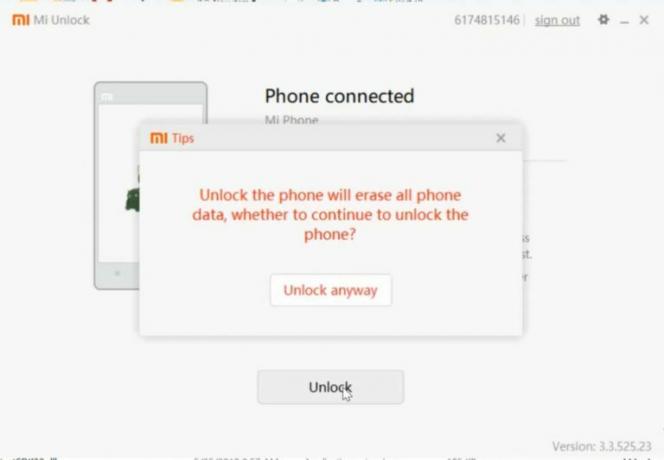
- Das Tool löscht dann die Daten von Ihrem Gerät und beginnt mit dem Entsperrvorgang. Es sollte ein paar Minuten dauern. Sobald der Vorgang abgeschlossen ist, zeigt das Tool die Meldung Unlocked Success an.
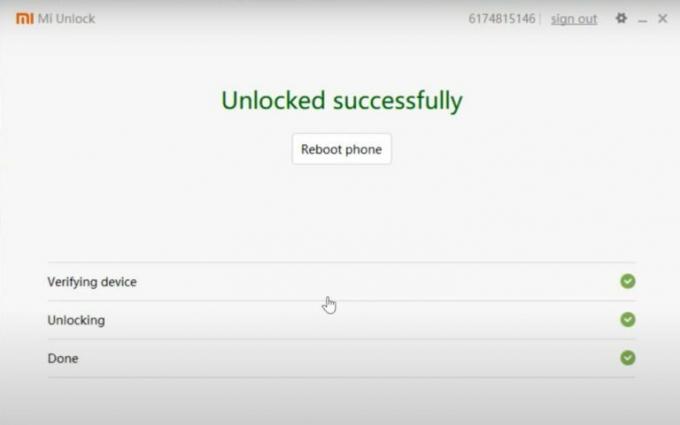
- Klicken Sie abschließend auf die Schaltfläche Telefon neu starten, um Ihr Gerät zu starten.
Damit schließen wir die Anleitung zum Entsperren des Bootloaders auf Xiaomi Poco F1 ab. Denken Sie daran, dass der erste Start einige Zeit in Anspruch nehmen kann. Dies ist völlig normal. Darüber hinaus müssen Sie Ihr Gerät von Grund auf neu einrichten, da ein vollständiges Löschen des Geräts stattgefunden hat. Wenn Sie weitere Fragen haben, teilen Sie uns dies bitte im Kommentarbereich unten mit. Abgerundet werden hier einige iPhone Tipps und Tricks, PC-Tipps und Tricks, und Android Tipps und Trick dass Sie auch auschecken sollten.
Ich bin ein Tech Content Writer und ein Vollzeit-Blogger. Da ich Android und Googles Gerät liebe, begann ich meine Karriere mit dem Schreiben für Android OS und deren Funktionen. Dies führte mich dazu, "GetDroidTips" zu starten. Ich habe einen Master of Business Administration an der Mangalore University in Karnataka abgeschlossen.
![So entsperren Sie den Bootloader auf Xiaomi Poco F1 [Pocophone]](/uploads/acceptor/source/93/a9de3cd6-c029-40db-ae9a-5af22db16c6e_200x200__1_.png)
![Laden Sie AOSP Android 10 für Inoi kPhone [GSI Treble] herunter und installieren Sie es.](/f/beda0eb1e7f6aa746b20752ab078b141.jpg?width=288&height=384)

![Liste der besten benutzerdefinierten ROMs für Moto X 2014 [Aktualisiert]](/f/07b06d2e8bff693f4ad249147ae00975.jpg?width=288&height=384)